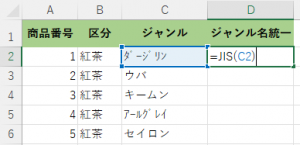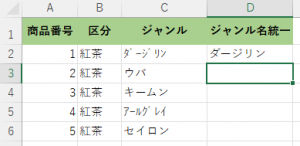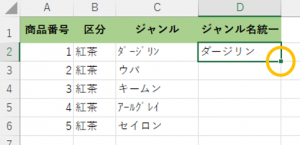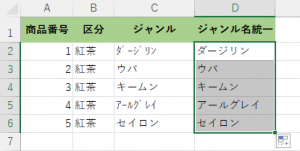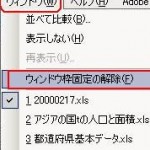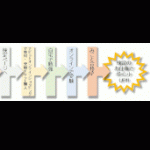Sohos-styleをご利用の皆様、こんにちは。
いつもSohos-styleをご愛顧いただきありがとうございます。
本日は、Excelで使えるデータ集計のコツをご紹介したいと思います。
ちなみに、数や個数の数え方で使える関数は、こちらでご紹介しています!
作業効率がとても上がるので、是非、覚えて使ってみてください。
①「JIS関数」・・・半角をすべて全角に変換できる関数
紅茶のジャンル名を統一したい場合は?
・まずジャンル名を統一したい箇所に、半角で「=」を入力します。その後に、JIS(小文字でも可)と入力し、統一したいジャンル名が記載されているセルを選択します。
今回の場合は、C2になります。
・「Enterキー」を押すと、ジャンル名が統一されます。
・下のジャンル名も統一したい場合は、セルの右下にマウスカーソルを合わせると、カーソルの形が黒い十字に変わるので、ダブルクリックすると下のセルまで反映できます。
②「SUBTOTAL関数」・・・さまざまな集計値(小計、合計、平均など)を求められる関数
紅茶、コーヒー、お茶のそれぞれの小計と全ての合計を出したい場合は?
・まず紅茶、コーヒー、お茶のそれぞれの小計を出すために、半角で「=」を入力します。その後に、SUBTOTAL(小文字でも可)と入力し、合計を求める場合のSUM関数の「9」を入力し、小計を出したい範囲のセルを選択します。
今回の場合はD2~D6になります。
・ここで通常のSUM関数でよいのでは?と思った方もいるかと思いますが、SUM関数を使用してしまうと総合計を算出する際に小計も加算されて集計されてしまうため、同時に複数の小計を出したい場合はSUBTOTAL関数を使うのが良いと思います。
・次に紅茶、コーヒー、お茶全ての合計を出すために、半角で「=」を入力します。その後に、SUBTOTAL(小文字でも可)と入力し、合計を求める場合のSUM関数の「9」を入力し、合計を出したい範囲のセルを選択します。
今回の場合はD列全て選択になります。
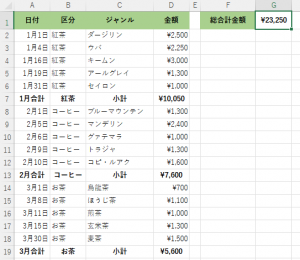 データ集計をする際には、こちらの関数を是非使ってみてください^^
データ集計をする際には、こちらの関数を是非使ってみてください^^